一键GHOST手动备份详细教程
ghost备份系统教程
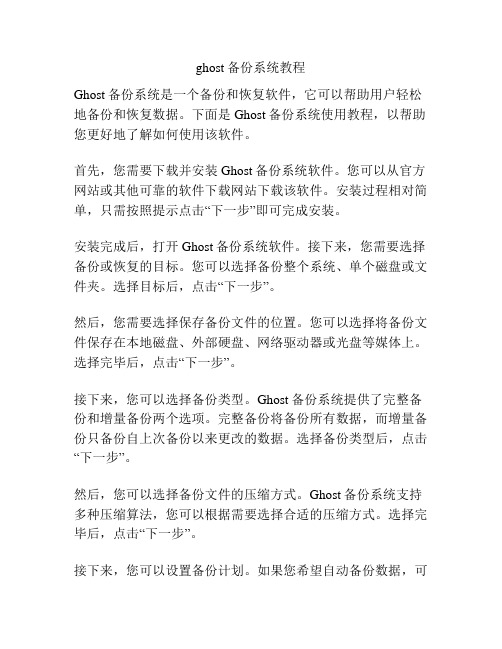
ghost备份系统教程Ghost备份系统是一个备份和恢复软件,它可以帮助用户轻松地备份和恢复数据。
下面是Ghost备份系统使用教程,以帮助您更好地了解如何使用该软件。
首先,您需要下载并安装Ghost备份系统软件。
您可以从官方网站或其他可靠的软件下载网站下载该软件。
安装过程相对简单,只需按照提示点击“下一步”即可完成安装。
安装完成后,打开Ghost备份系统软件。
接下来,您需要选择备份或恢复的目标。
您可以选择备份整个系统、单个磁盘或文件夹。
选择目标后,点击“下一步”。
然后,您需要选择保存备份文件的位置。
您可以选择将备份文件保存在本地磁盘、外部硬盘、网络驱动器或光盘等媒体上。
选择完毕后,点击“下一步”。
接下来,您可以选择备份类型。
Ghost备份系统提供了完整备份和增量备份两个选项。
完整备份将备份所有数据,而增量备份只备份自上次备份以来更改的数据。
选择备份类型后,点击“下一步”。
然后,您可以选择备份文件的压缩方式。
Ghost备份系统支持多种压缩算法,您可以根据需要选择合适的压缩方式。
选择完毕后,点击“下一步”。
接下来,您可以设置备份计划。
如果您希望自动备份数据,可以设置备份计划以便在指定的时间和频率下自动执行备份操作。
如果您不需要备份计划,可以选择手动备份。
选择完毕后,点击“下一步”。
最后,您需要确认备份设置,并在确定无误后点击“开始备份”。
Ghost备份系统将开始备份数据,并在完成后生成备份报告。
您可以查看报告以确保备份操作顺利完成。
当您需要恢复数据时,打开Ghost备份系统软件并选择“恢复”选项。
然后,您需要选择备份文件所在的位置并点击“下一步”。
接下来,您可以选择要恢复的数据,并选择恢复的目标位置。
选择完毕后,点击“下一步”并确认恢复设置。
最后,点击“开始恢复”以启动恢复过程。
通过以上简单的教程,您应该能够使用Ghost备份系统轻松地备份和恢复数据。
请记得定期备份数据以防止意外数据丢失。
GHOST的手动备份和恢复分区方法
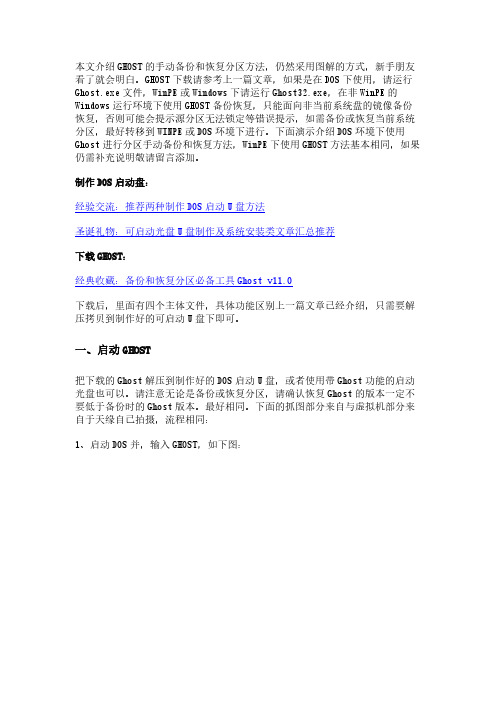
本文介绍GHOST的手动备份和恢复分区方法,仍然采用图解的方式,新手朋友看了就会明白。
GHOST下载请参考上一篇文章,如果是在DOS下使用,请运行Ghost.exe文件,WinPE或Windows下请运行Ghost32.exe,在非WinPE的Windows运行环境下使用GHOST备份恢复,只能面向非当前系统盘的镜像备份恢复,否则可能会提示源分区无法锁定等错误提示,如需备份或恢复当前系统分区,最好转移到WINPE或DOS环境下进行。
下面演示介绍DOS环境下使用Ghost进行分区手动备份和恢复方法,WinPE下使用GHOST方法基本相同,如果仍需补充说明敬请留言添加。
制作DOS启动盘:经验交流:推荐两种制作DOS启动U盘方法圣诞礼物:可启动光盘U盘制作及系统安装类文章汇总推荐下载GHOST:经典收藏:备份和恢复分区必备工具Ghost v11.0下载后,里面有四个主体文件,具体功能区别上一篇文章已经介绍,只需要解压拷贝到制作好的可启动U盘下即可。
一、启动GHOST把下载的Ghost解压到制作好的DOS启动U盘,或者使用带Ghost功能的启动光盘也可以。
请注意无论是备份或恢复分区,请确认恢复Ghost的版本一定不要低于备份时的Ghost版本。
最好相同。
下面的抓图部分来自与虚拟机部分来自于天缘自己拍摄,流程相同:1、启动DOS并,输入GHOST,如下图:2、ghost的启动界面如下,使用中是否支持鼠标跟DOS启动加载有关,如果没有鼠标支持,可以结合使用TAB键(位置在键盘的最左边)和上下箭头(位置在键盘的右侧)进行选择或确认操作。
3、回车确定后,弹出下图控制窗口,支持磁盘(Disk)对磁盘、磁盘对映像(Image)、分区(Partition)对分区、分区对映像之间交互操作。
4、Disk操作一般在批量装机或整盘备份时使用,大家最常用的还是分区备份和恢复功能,下面介绍分区备份和恢复的操作方法。
二、备份分区到映像文件1、分区备份,上图依次选择Local——Partition——To Image,为分区制作映像文件。
GHOST备份教程详细图解

ghost备份教程详细图解这里先介绍一下Ghost的基本功能:(先做好启动盘附带DOS下的鼠标驱动程序,有软驱启动、运行鼠标驱动进入Ghost所在文件夹运行Ghost.exe。
最好不要放在C盘下)启动Ghost,立即进入DOS模式,首先是Ghost版本介绍,单击OK进入主界面可分为以下几项:Local 本地硬盘间的备份LPT 网络硬盘间的备份Option 设置(一般不做调整,使用默认值)Quit 退出作为单机用户,我们只选择Loacl,其包括以下几选项:Disk 硬盘操作选项To Disk 硬盘对硬盘完全拷贝To Image 硬盘内容备份成镜像文件From Image 从镜像文件恢复到原来硬盘Partition 硬盘分区操作选项To Partition 分区对分区完全拷贝To Image 分区内容备份成镜像文件From Image 从镜像文件复原到分区check 检查功能选项导出镜像文件:1.选择Loacl;Partition;To Image 将硬盘分区备份为一个后缀为.gho的镜像文件。
2.选择要备份的分区所在的驱动器,单击ok3.选择要备份的分区,就是System分区,单击ok4.在Filename一栏键入镜像文件名称,如Win98.gho及存放位置(注:不能选正在备份的分区),然后按enter键。
5.选择是否压缩,No 不压缩, Fast 低压缩, High 高压缩。
一般选High 高压缩,速度慢点,但可以压缩50%6.现在就看着进度条慢慢的走了。
备份速度得快慢与内存又很大关系。
我得内存64M时传输率为40M每分钟。
而升级128M后,每分钟为70M,节省了不少时间。
7.备份完毕以后,就可以退出Ghost恢复镜像文件:(原硬盘分区大小一定不能更改)1.选择Local;Partition;From Image,从镜像文件恢复系统。
2.选择镜像文件要恢复的源分区,单击ok3.提示是否确定还原,当然YES恢复完毕,提示你重新启动计算机,回车,和你备份前一摸一样。
手动ghost详细教程
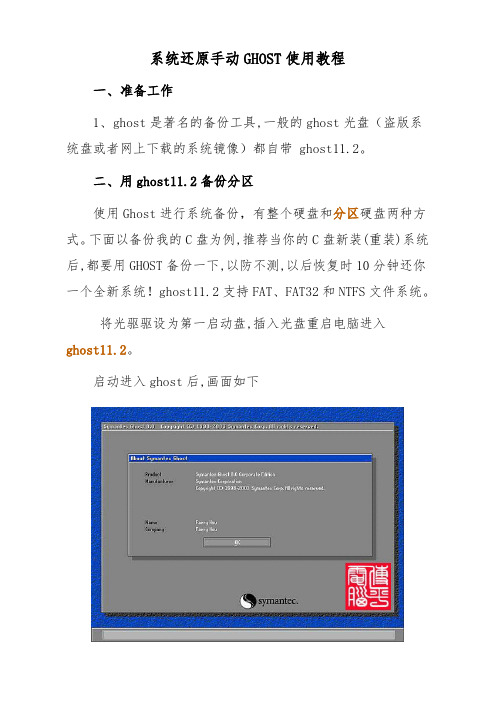
系统还原手动GHOST使用教程一、准备工作1、ghost是著名的备份工具,一般的ghost光盘(盗版系统盘或者网上下载的系统镜像)都自带 ghost11.2。
二、用ghost11.2备份分区使用Ghost进行系统备份,有整个硬盘和分区硬盘两种方式。
下面以备份我的C盘为例,推荐当你的C盘新装(重装)系统后,都要用GHOST备份一下,以防不测,以后恢复时10分钟还你一个全新系统!ghost11.2支持FAT、FAT32和NTFS文件系统。
将光驱驱设为第一启动盘,插入光盘重启电脑进入ghost11.2。
启动进入ghost后,画面如下图1 已经进入 Ghost图1中显示程序信息,直接按回车键后,显示主程序界面,如下图2所示图2 打开程序菜单主程序有四个可用选项∶Quit(退出)、Help(帮助)、Options(选项)和Local(本地)。
在菜单中点击 Local(本地)项,在右面弹出的菜单中有3个子项,其中 Disk表示备份整个硬盘(即硬盘克隆)、Partition 表示备份硬盘的单个分区、Check 表示检查硬盘或备份的文件,查看是否可能因分区、硬盘被破坏等造成备份或还原失败。
我这里要对本地磁盘进行操作,应选Local;当前默认选中“Local”(字体变白色),按向右方向键展开子菜单,用向上或向下方向键选择,依次选择Local(本地)→Partition(分区)→To Image(产生镜像) (这步一定不要选错)即1-2-2如下图3所示图3 依次选择产生镜像确定“To Image”被选中(字体变白色),然后回车,显示如下图4所示图4 选择本地硬盘弹出硬盘选择窗口,因为我这里只有一个硬盘,所以不用选择了,直接按回车键后,显示如下图5所示图5 逻辑分区图8 文件名选择备份存放的分区、目录路径及输入备份文件名称。
上图中有五个框∶最上边框(Look jn)选择分区;第二个(最大的)选择目录;第三个(File narne)输入影像文件名称,注意影像文件的名称带有 GHO 的后缀名;第四个(File of type)文件类型,默认为GHO不用改。
GHOST手动备份详细实战-有图有真相-耳听为虚-眼见为实

对于广大使用电脑的人来讲,备份系统也许听着很遥远,和自己没有什么关系,打个电话花几十块钱就搞定了,而且也不会珍惜技术员的劳动成果,没有成就感,俗话说得好,自己动手丰衣足食,人家技术再好,也不如自己熟练操控和了解自己的机器,即便天不遂人愿,出现突发事件,自己也能随时化解,方为良策。
(做个广告,推广自己的帖子。
)言归正传,下面我们就对GHOST的分区备份(不是全盘,只备份c:盘)功能做下讲解:(在DOS环境下,只能用键盘操作,且有倒计时,不做选择即自动默认选择第一项进行下一步操作:TAB键进行切换;回车键进行确认;方向键进行选择)1.开机之后敲击方向键下” ”(以下简称“选择”),选择启动“DOS”操作系统,敲“回车”确认(以下简称”确认”),进行下一步;2.选择”GHOST……,”敲确认。
进行下一步;3.在这个“菜单”选项中,选择第三项“GHOST 11,.2”敲确认,进行下一步;4.点击“ok ”开始。
进行下一步;5.选择菜单Local ▶Partition ▶To ImageLocal (本机)--Partition (分区)--To Image (到镜像)通俗一点就是:1-2-27.选择“硬盘类型为:primary 的主分区这一项,然后选择”ok “。
进行下一步;6.选择目标盘,也就是需要备份的“母盘”,有的机器上有1个以上的硬盘,注意区分主盘和从盘,以免操作失误。
进行下一步;8.选择备份文件存放的路径,我通常习惯放在最后一个盘,在File name处:输入文件名,这里显示的是2345,当然也可以填别的名字,点“Save“保存。
进行下一步;9.默认为推荐:压缩模式。
NO 不压缩 Fast适量压缩 High高压缩进行下一步;10.选择“YES“开始进行备份。
进行下一步;11.备份完毕,选择“Confinue “退出备份。
进行下一步;12.选择:“Quit“。
进行下一步;13.选择“YES“退出ghost软件。
Ghost一键还原如何备份还原Windows7.

使用 Ghost 为核心的一键备份复原软件还真许多,可是,能够完满支持的Windows 7的却极少。
除了GGhost ,我们发现常有的一键Ghost 最新版本也能够兼容Windows 7了。
一键Ghost的操作比起GGhost 更为简短明快,体验更为舒坦。
接下来就让我们来看看一键Ghost 是怎样来备份复原Windows 7的吧。
一、手工备份Windows 7系统我们仍是在一台双硬盘的系统长进行测试吧。
第一,我们试试在Windows 7中备份系统。
我们能够在Windows 中启动一键Ghost ,在窗口中选择“一键备份系统”选项,点击“备份”按钮(如图1)。
接着系统就开始重启,不用做任何选择就进入自动备份,可是,一键Ghost 没法支持将第一硬盘分区备份到第二硬盘分区的操作,没法备份成功,我们需要进行手工备份,一键Ghost支持鼠标操作,我们选择中文导游即可开始(如图 2 )。
接着,在中文导游窗口选择“备份导游”即可(如图 3 )。
而后,将备份的目标分区设置为第二硬盘的第一分区,压缩率设置为低,最后点击“备份”(如图 4),美中不足的是不支持畸形目录,备份文件的安全性不高。
接着就启动了Ghost 进行备份了(如图5),备份用时18 分,备份文件大小才 3.28GB 。
一键 Ghost 的备份的压缩率选择比起GGhost 要轻松,低压缩率下的备份速度也有很大提高;而备份的压缩率比起 Windows 7的备份拥有明显的优势。
二、一键复原系统那么,当我们需要恢复系统该怎么做呢?我们一般能够在Windows 中启动一键Ghost ,在软件窗口选择“一键恢6 )。
复系统”选项,但是,此次却不行选,说明该功能其实不稳固(如图所以,我们试试在启动菜单进行一键复原。
默认启动后在程序窗口选择“一键恢复系统”选项(如图7)。
接着没法进行自动的Ghost 映像的恢复过程,所以,我们只好选择“Ghost中文导游”选项进行手动恢复了(如图8)。
ghost备份教程详细图解
ghost备份教程详细图解这里先介绍一下Ghost的基本功能:(先做好启动盘附带DOS下的鼠标驱动程序,有软驱启动、运行鼠标驱动进入Ghost所在文件夹运行Ghost.exe。
最好不要放在C盘下)启动Ghost,立即进入DOS模式,首先是Ghost版本介绍,单击OK进入主界面可分为以下几项:·Local 本地硬盘间的备份·LPT 网络硬盘间的备份·Option 设置(一般不做调整,使用默认值)·Quit 退出作为单机用户,我们只选择Loacl,其包括以下几选项:Disk 硬盘操作选项·To Disk 硬盘对硬盘完全拷贝·To Image 硬盘内容备份成镜像文件·From Image 从镜像文件恢复到原来硬盘Partition 硬盘分区操作选项·To Partition 分区对分区完全拷贝·To Image 分区内容备份成镜像文件·From Image 从镜像文件复原到分区check 检查功能选项导出镜像文件:1.选择Loacl→Partition→To Image 将硬盘分区备份为一个后缀为".gho"的镜像文件。
2.选择要备份的分区所在的驱动器,单击ok3.选择要备份的分区,就是System分区,单击ok4.在Filename一栏键入镜像文件名称,如"Win98.gho"及存放位置(注:不能选正在备份的分区),然后按"enter"键。
5.选择是否压缩,No 不压缩, Fast 低压缩, High 高压缩。
一般选High 高压缩,速度慢点,但可以压缩50%6.现在就看着进度条慢慢的走了。
备份速度得快慢与内存又很大关系。
我得内存64M 时传输率为40M每分钟。
而升级128M后,每分钟为70M,节省了不少时间。
7.备份完毕以后,就可以退出Ghost恢复镜像文件:(原硬盘分区大小一定不能更改)1.选择Local→Partition→From Image,从镜像文件恢复系统。
ghost 备份教程
ghost 备份教程Ghost备份教程Ghost是一款开源的博客平台,用于创建和管理博客。
为了确保博客数据的安全性,定期进行备份是非常重要的。
下面是Ghost备份的方法。
1. 登录到你的Ghost博客后台。
2. 点击左侧的“设置”选项。
3. 在“常规”选项卡中,向下滚动并找到“高级”部分。
4. 在“备份”,你可以看到Ghost自动进行的备份设置。
确保该选项是打开的状态。
5. 点击“保存设置”按钮,以确保更改生效。
通过以上步骤,你已经启用了Ghost的自动备份功能。
Ghost 会根据你在“常规”选项卡中设置的时间间隔,定期自动备份博客数据。
此外,你还可以通过其他方式手动备份Ghost博客的数据,包括以下步骤:1. 登录到你的Ghost服务器。
2. 打开终端或命令提示符。
3. 使用cd命令进入Ghost博客所在的目录。
例如,cd/var/www/ghost。
4. 运行以下命令备份Ghost数据库:```ghost db export```该命令将创建一个包含博客数据的JSON文件,并保存在当前目录中。
5. 如果你希望备份博客的静态文件(如图片、主题等),你可以运行以下命令备份整个Ghost目录:```tar -zcvf ghost-backup.tar.gz /var/www/ghost```该命令将创建一个名为ghost-backup.tar.gz的压缩文件,其中包含整个Ghost博客目录的内容。
通过以上步骤,你可以手动备份Ghost博客的数据。
建议在每次更新或修改博客后都进行备份,以防止意外丢失数据。
请注意,如果你将Ghost博客部署在云服务器上,可以考虑配置定期的自动快照备份,以提供更高级别的数据保护。
ghost备份系统de详细步骤
ghost备份系统de详细步骤Ghost软件问世已经有很长时间,大家对此也并不陌生。
但是会用Ghost的人却不是很多,大多数用户仍然是用Winows XP安装盘来安装系统。
下面笔者就教大家如何备份自己的系统,以备中毒后能尽快恢复。
●Ghost备份的原理简单说,Ghost就是将硬盘分区表信息和硬盘数据打包备份,在恢复的时候先恢复硬盘分区表信息然后再恢复硬盘数据,已达到和备份前一样的效果。
这就是为什么Ghost能恢复操作系统,而不能通过简单的硬盘对拷来重新作系统。
●Ghost备份的准备工作下载好Ghost软件之后在系统下将软件安装完毕,然后重启电脑进入下图界面:重启后出现DOS工具箱选项选择DOS工具箱,按回车。
DOS启动选择上图是启动DOS的选择项,第一项是正常启动;第二项是带USB识别启动项。
笔者经过试验选择第一项也可以使用USB的鼠标和键盘,所以笔者推荐默认进入第一项。
矮人DOS工具箱软件界面选择第六项:启动GHOST 8.3版手动操作选项,按回车。
直接点击OK键GHOST 8.3版软件首页界面当进入GHOST8.3版软件后,会出现一个选择窗口,用鼠标或者键盘的上下键操控均可。
使用Ghost复制备份,有整个硬盘(Disk)和分区硬盘(Partition)两种备份方式。
点击“Local”(本地)项,在右面弹出的菜单中有三个子项,其中“Disk”表示整个硬盘备份(也就是克隆),“Partition”表示单个分区硬盘备份,也就是最常用的备份C盘系统盘使用。
依次选择Local/Partition/ToImage,单击或者回车进入。
识别硬盘选项画面笔者的工作机仅有一块西部数据80GB串口硬盘,所以只识别到一块硬盘。
如果您的主机有多块硬盘的话,在这个选项里都会被识别,但要选择有系统文件的那个盘才行。
点击OK进入。
进入主盘选择画面该画面为笔者的西数80GB硬盘分区列表,WIN XP是安装在第一个C盘里,所以选择第一项点“OK”进入。
一键ghost备份还原系统教程
一键ghost备份还原系统教程电脑遇到一些系统故障无法解决,有时候必须重装系统才能解决。
ghost是我们重装系统很好的辅助工具,接下来就教给大家如何用一键GHOST备份及还原系统,做好自己的备份,有备无患!备份、恢复方法一1、*****下运行,此方法最简单,建议使用操作:开始-》程序-》一键GHOST-》一键GHOST”(WINXP、WIN7、WIN8)。
2、系统会自动识别,根据不同情况(C盘映像是否存在)会自动定位到不同的选项:一.如果不存在GHO文件,则自动定位到“备份”选项上。
二.如果已经有了GHO文件,则自动定位到“恢复”选项上。
备份、恢复方法二1、开机菜单运行(还没进入*****) 1、Windows启动菜单(按方向键↓选择):2、*****S菜单:3、MS-DOS一级菜单:4、MS-DOS二级菜单:5,这时系统会自动识别,根据不同情况(C盘映像是否存在)会从主窗口自动进入不同的警告窗口。
一.不存在GHO,则出现“备份”窗口:二.存在GHO,则出现“恢复”窗口:补充:系统常用维护技巧1,在“开始” 菜单中选择“控制面板” 选项,打开“控制面板” 窗口,单击“管理工具” 链接2,在打开的“管理工具” 窗口中双击“事件查看器” 图标3,接着会打开“事件查看器” 窗口,主界面如图所示。
4,在右侧窗格中的树状目录中选择需要查看的日志类型,如“事件查看器本地--Win日志--系统日志,在接着在中间的“系统” 列表中即查看到关于系统的事件日志5,双击日志名称,可以打开“事件属性” 对话框,切换到“常规” 选项卡,可以查看该日志的常规描述信息6,切换到“详细信息” 选项卡,可以查看该日志的详细信息7,打开“控制面板” 窗口,单击“操作中心” 链接,打开“操作中心” 窗口,展开“维护” 区域8,单击“查看可靠性历史记录” 链接,打开“可靠性监视程序” 主界面,如图所示,用户可以选择按天或者按周为时间单位来查看系统的稳定性曲线表,如果系统近日没出过什么状况,那么按周来查看会比较合适。
- 1、下载文档前请自行甄别文档内容的完整性,平台不提供额外的编辑、内容补充、找答案等附加服务。
- 2、"仅部分预览"的文档,不可在线预览部分如存在完整性等问题,可反馈申请退款(可完整预览的文档不适用该条件!)。
- 3、如文档侵犯您的权益,请联系客服反馈,我们会尽快为您处理(人工客服工作时间:9:00-18:30)。
一键GHOST手动备份详细教程(图文)
三打包制作镜像文件
对于通常用户来说仅仅只是使用GHOST里的分区备份功能故此此处只讲解分区备份部分
1按上所说处理好打包前的工作(系统状况最好驱动安装好相关软件安装好清理垃圾文件磁盘查错磁盘碎片整理……)后重新启动快速按F8进入DOS界面运行G.exe
2注意:若要使用备份分区功能(如要备份C盘)必须有两个分区(最少要有C D二个分区)以上而且C盘所用容量必须大于D盘的未用容量(通常C盘用了二GB则D盘必定要有二GB以上的空间)保证D盘上有足够的空间储存镜像
同时你尽量做到少往主分区上安装不是十分必要重要的软件有相当多的工具性软件(金山快译金山词霸……)可以放在D盘里面的只要在C盘里注册一下就可以了这样制作的映像文件就不会太大了
但必要的软件或有重大安全性的软件如QQ MSN杀毒软件网络游戏........ 必定要放在C盘里面
3进入图一所示GHOST界面后由于是在DOS下只能用键盘操作按回车进入下一个界面
4 DOS界面下键盘操作:TAB键进行切换回车键进行确认方向键进行选择
如图二用方向键选择
Par+ition
Check
此处操作
选择菜单Local (本机)-- Partition (分区)-- To Image (到镜像)
通俗一点说就是1-2-2 先选中1 再选取弹出选项2 再选取弹出选项2
5选中后回车将出现如图三
选择硬盘此处第一次是显示的第一个硬盘的信息
如果有二个硬盘的话回车后会出现二个硬盘的信息选项通常我们只一个硬盘此处操作
回车
6选中后回车将出现下一个操作界面如图四
选择要备份的分区通常我们是选择C 盘 也就是系统盘 此处操作
1选择分区(可以用方向键上下选择 用TAB 选择项目)通常选择第一个就是C 盘 分区 2选定分区 回车确定 3按一下TAB 再次确定
回车就表示已经选定为备份C 盘如果说您不能确定是不是备份的C
盘
建议您在WINDOWS 的时候查看一下您的各个分区的大小再对照就可以知道的 因此处是借鉴别的人的图 所以需要到您区别一下 7选中后回车 将出现如图5
Part Type
DeEafipfion
Volume
Ubsl
Size in Mb
D^l-a Size in Mb
Logk-al Of \4tl6 钿td % n-ame 401
1 3
Logical
口6 Fat 16 ex+d
No n-ame
44+
4
Free
___________ &
T 口也1
2047 9?:
此处需要是输入备份文件名字
此处操作
1按TAB选定到图片下面的输入名字的地方在空格内输入您确定的名字回车2此处选择的名字为 windows 当然您也可以选择别的名字的
3通常我选择的是001 8输入后回车就会进入如下所示见图6
此处是提示您选择压缩模式 上面共有三个选择: No 表示不压缩,Fast 表示适量压缩,High 高压缩 限于适用与速度 通常我们选择适量压缩 Fast 此处操作
1按TAB 或左右方向键 选定Fast 回车 9输入后回车 就会进入下一操作界面 见 图7
IndiGator
Details。
皿力白匕由口
n 怕收
Source Desiin^-fion Current
Symantec.
100^
Compress image file?
Type :6 EFatieJ, 1Z00 Hb, 08 Hb 岷虱,Ho njme from Lucal drive [IL 2047 Hb fik E=\GHO$T\uiindui?.GHQ
此处是提示您选择是否开始备份共有二个选择YES 是 NO 不 我们需要选定YES
此处操作 1按左右方向键 选定YES 回车 10 输入后回车就会进入下一个操作界面 见 图8
此处是提示GHOST 根据您的指示 开始备份
Progress :
Indlcaior
Proceed uuHh partition dump?
Def^iils : CannectiQn type Source Parfif ion sysnantec,
100^
DKtination file CurrenT file.
Qu6ftiAH
:
Type :G CFzIlElr 12OA Hb f AS Hb ga No name from Local drive ILL 2047 Hb Local file EASHaSTYminduis.GHO
I 3+alii :+its
口口晔/忸 瞅例
H CMbAtilftJ Mb ©印led Mb remainrng
H TM 目即蕤d Tittie
benulnlng
Details Connection type Source Parfi+ion Destrnation fite Current file
!
jl
自一 口:诧 Type :6 UaHGL 1200 Hb, 88 Hb used, Ho name from Local drive C1L W Hb Local file E:\GII0ST\uiindoujs.GH0
Progress Indicator
Symantec Ghost 7.0 Copyright CO 1998-2001 Symantec Corporation
0M9
Local
此处操作
1此处请不要做任意动作您的任意动作都会带来不可预见之后果
请1不要按键盘 2 不要关机静心等待到进度条走完
11 进度条跑完后会进入到下一个操作界面见图9
此处是提示GHOST根据您的指示已经备份完毕回车退出
此处操作
1回车
备份完毕重新启动就可以了
备份的文件以GHO后缀名储存在设定的目录中如上所述
您的这个文件名叫windows.gho
此文件在windows界面下是不显示什么的在DOS下运行GHOST显示为黄色您的这个windows.gho 保存在D盘目录下就是和G.EXE 一个目录下
通常建议您将镜像文件复制一下放在安全的地方防止误删除。
